你们知道 PPT 排版如何美化呢? 怎么样开启这项功能呢? 对此感兴趣的用户可以随小编去下文看看 PPT 排版美化的操作方法。
PPT 排版美化的操作方法
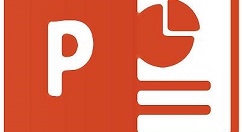
技巧一:变化字体
当 PPT 页面文字很少时,我们可以使用有力量感,冲击力更强的字体来展现。如,粗黑体、书法字体等,绝对没错。
例 1:

例 2:

技巧二:结合图片
如果文字信息是关于某一个产品的,我们就可以使用该产品的图片来做为配图。
配图及提升了版面的利用率,显得不那么空; 还提升了 PPT 的视觉冲击力,显得更形象。
所以,有插图的时候,记得要使用哦。
例 1:

例 2:

技巧三:文字放大
在排版过程中,人最容易注意到的,就是文本中的数字与英文,因为在人的阅读习惯中,数字与英文是作为图形去理解。因此我们可以这类信息放大处理,提升幻灯片的层次感。
此外,这样做还有 2 个好处,那就是:
1、提升了版面的利用率,页面不会显得空洞。
2、页面中重点信息凸显,利于观众阅读和记忆。
例 1:

例 2:

还不了解 PPT 排版美化操作的朋友们,不要错过小编带来的这篇文章哦。`
原文链接:http://www.downza.cn/xy/84130.html


